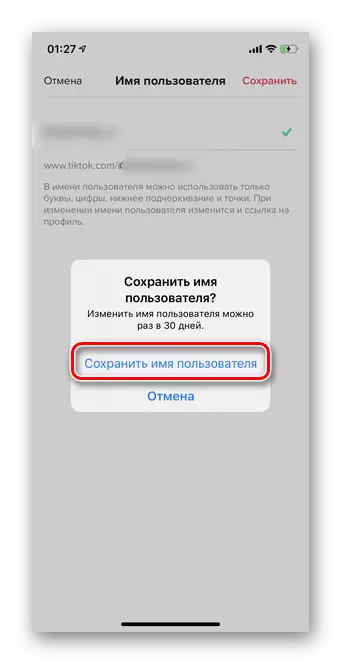オプション1:名前
Tick Currentを使用すると、すべてのユーザーがプロファイル内の名前を変更するために無制限の回数を許可します。主な状態 - それは規則に準拠していなければならず、20文字を超えないでください。次に、iOSとAndroidを使用したデバイス上の編集のプロセスを検討してください。
重要!このソーシャルネットワークでこの名前とユーザー名を混同する必要はありません - このソーシャルネットワークでは、最も類似しているように、それは絶対に異なる識別子です。
- アプリケーションを実行して、右下隅にある[i]ボタンをタップします。
- 「プロファイルの変更」ボタンをタッチしてください。
- 「名前」を選択してください。
- 必要な変更を加えて結果を保存します。

![目盛りで名前を変更するには、[プロファイルの編集]ボタンを押す](/userfiles/134/1113_3.webp)
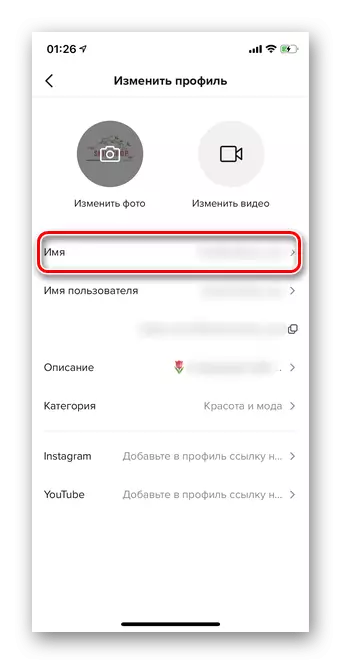

オプション2:ユーザー名(ニックネーム)
Tiktokのユーザー名は、ソーシャルネットワーク内の他の参加者があなたをすばやく見つけて他の千の他のプロファイルから割り当てることを可能にするユニークな組み合わせです。上記の名前とは異なり、ユーザー名は他のアカウントと一致しないでください。そのため、シフト中にテストが行われる理由はこのオプションです。
- ダンプ電流を開き、メニューの下部にある[i]ボタンをタップします。
- 「プロファイルの変更」をタッチしてください。
- 「ユーザー名」を選択します。
- 新しい名前を入力して、指定されたオプションが適切であることを確認を待ちます。文字列が緑色のティックに表示されます。次に「保存」をタップします。
- 警告ウィンドウでは、Tiktokのユーザーの名前を月に1回以上変更でき、「ユーザー名を保存」をクリックしてアクションを確認します。

![[プロファイルの編集]ボタンを押して、ユーザーの名前をティック現在で変更する](/userfiles/134/1113_7.webp)